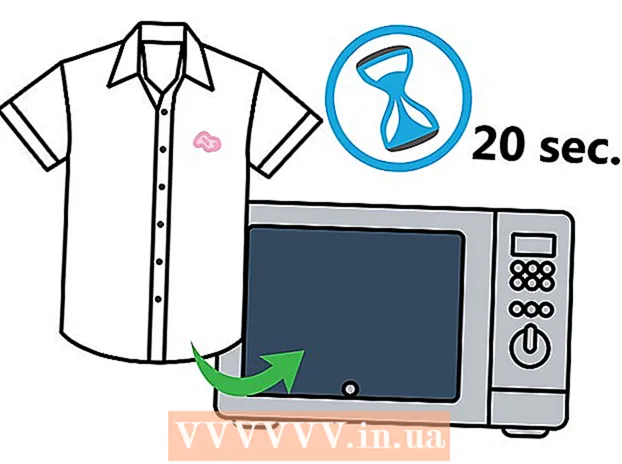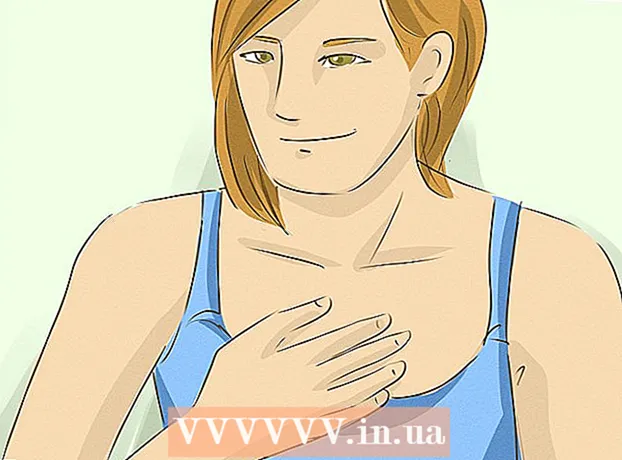ກະວີ:
Judy Howell
ວັນທີຂອງການສ້າງ:
27 ເດືອນກໍລະກົດ 2021
ວັນທີປັບປຸງ:
1 ເດືອນກໍລະກົດ 2024
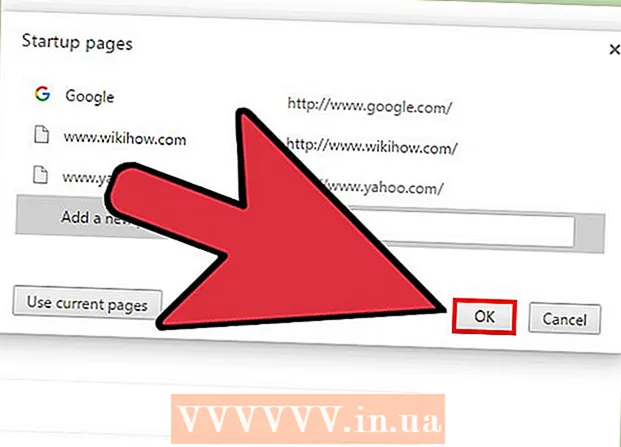
ເນື້ອຫາ
- ເພື່ອກ້າວ
- ສ່ວນທີ 1 ຂອງ 2: ຕັ້ງປຸ່ມ "ໂຮມ"
- ສ່ວນທີ 2 ຂອງ 2: ຕັ້ງຄ່າ Chrome ເພື່ອເປີດ ໜ້າ ເວັບທັນທີຫຼັງຈາກເປີດ
- ຄຳ ແນະ ນຳ
ທ່ານສາມາດປ່ຽນເວບໄຊທ໌ຫລື ໜ້າ ທຳ ອິດໃນ Google Chrome ໂດຍການປ່ຽນການຕັ້ງຄ່າຂອງໂປຣແກຣມທ່ອງເວັບ. ນອກ ເໜືອ ຈາກການສ້າງແລະ ກຳ ນົດ ໜ້າ ທຳ ອິດ, ທ່ານຍັງສາມາດ ກຳ ນົດຕົວເລືອກ ໜ້າ ເລີ່ມຕົ້ນຂອງທ່ານເພື່ອໃຫ້ Chrome ເປີດ ໜ້າ ເວັບສະເພາະຫຼືຊຸດ ໜ້າ ເວລາທີ່ທ່ານເລີ່ມຕົ້ນ. ການຕັ້ງເວບໄຊທ໌ຂອງທ່ານໃຊ້ເວລາບໍ່ເກີນສອງສາມກົດ. ທ່ານບໍ່ສາມາດປ່ຽນ ໜ້າ ຫຼັກໃນເວີຊັນມືຖືຂອງ Chrome (Android, iOS, ແລະອື່ນໆ).
ເພື່ອກ້າວ
ສ່ວນທີ 1 ຂອງ 2: ຕັ້ງປຸ່ມ "ໂຮມ"
 ກົດປຸ່ມເມນູ Chrome ແລະເລືອກ "ການຕັ້ງຄ່າ.’ ນີ້ຈະເປີດແຖບ ໃໝ່ ດ້ວຍເມນູການຕັ້ງຄ່າ.
ກົດປຸ່ມເມນູ Chrome ແລະເລືອກ "ການຕັ້ງຄ່າ.’ ນີ້ຈະເປີດແຖບ ໃໝ່ ດ້ວຍເມນູການຕັ້ງຄ່າ. - ໝາຍ ເຫດ: ທ່ານບໍ່ສາມາດປ່ຽນ ໜ້າ ຫຼັກໃນ Chrome ລຸ້ນມືຖື. ສະບັບມືຖືພຽງແຕ່ເປີດ ໜ້າ ສຸດທ້າຍທີ່ທ່ານໄດ້ເບິ່ງ.
 ກວດເບິ່ງປຸ່ມ "ສະແດງຢູ່ເຮືອນ" ໃນສ່ວນ "ຮູບລັກສະນະ". ນີ້ຈະເຮັດໃຫ້ປຸ່ມ Home ຢູ່ທາງເບື້ອງຊ້າຍຂອງແຖບທີ່ຢູ່ໃນ Chrome.
ກວດເບິ່ງປຸ່ມ "ສະແດງຢູ່ເຮືອນ" ໃນສ່ວນ "ຮູບລັກສະນະ". ນີ້ຈະເຮັດໃຫ້ປຸ່ມ Home ຢູ່ທາງເບື້ອງຊ້າຍຂອງແຖບທີ່ຢູ່ໃນ Chrome.  ກົດທີ່ລິ້ງ "ປ່ຽນ" ເພື່ອ ກຳ ນົດ ໜ້າ ທຳ ອິດຂອງທ່ານ. ນີ້ຈະເປີດ ໜ້າ ຕ່າງ ໃໝ່ ແລະ ໃໝ່ ທີ່ມີ ໜ້າ ທຳ ອິດໃນປະຈຸບັນ (ຄ່າເລີ່ມຕົ້ນແມ່ນ Google).
ກົດທີ່ລິ້ງ "ປ່ຽນ" ເພື່ອ ກຳ ນົດ ໜ້າ ທຳ ອິດຂອງທ່ານ. ນີ້ຈະເປີດ ໜ້າ ຕ່າງ ໃໝ່ ແລະ ໃໝ່ ທີ່ມີ ໜ້າ ທຳ ອິດໃນປະຈຸບັນ (ຄ່າເລີ່ມຕົ້ນແມ່ນ Google).  ໃສ່ທີ່ຢູ່ຂອງ ໜ້າ ທີ່ທ່ານຕ້ອງການຕັ້ງ. ເລືອກ "ເປີດ ໜ້າ ນີ້" ແລະພິມຫລືໃສ່ທີ່ຢູ່ຂອງເວບໄຊທ໌ທີ່ທ່ານຕ້ອງການຕັ້ງເປັນ ໜ້າ ທຳ ອິດຂອງທ່ານ.
ໃສ່ທີ່ຢູ່ຂອງ ໜ້າ ທີ່ທ່ານຕ້ອງການຕັ້ງ. ເລືອກ "ເປີດ ໜ້າ ນີ້" ແລະພິມຫລືໃສ່ທີ່ຢູ່ຂອງເວບໄຊທ໌ທີ່ທ່ານຕ້ອງການຕັ້ງເປັນ ໜ້າ ທຳ ອິດຂອງທ່ານ. - ທ່ານຍັງສາມາດເລືອກທີ່ຈະເປີດ ໜ້າ New Tab, ເຊິ່ງມີແຖບຄົ້ນຫາຂອງ Google ແລະເຊື່ອມຕໍ່ກັບເວັບໄຊທ໌ທີ່ທ່ານມັກ.
 ບັນທຶກແລະທົດສອບການປ່ຽນແປງຂອງທ່ານ. ກົດປຸ່ມ "OK" ເພື່ອບັນທຶກການປ່ຽນແປງຂອງທ່ານແລະຈາກນັ້ນກົດປຸ່ມ Home.ໜ້າ ທີ່ທ່ານໃສ່ໃນຂັ້ນຕອນກ່ອນ ໜ້າ ນີ້ຄວນໂຫລດຢູ່.
ບັນທຶກແລະທົດສອບການປ່ຽນແປງຂອງທ່ານ. ກົດປຸ່ມ "OK" ເພື່ອບັນທຶກການປ່ຽນແປງຂອງທ່ານແລະຈາກນັ້ນກົດປຸ່ມ Home.ໜ້າ ທີ່ທ່ານໃສ່ໃນຂັ້ນຕອນກ່ອນ ໜ້າ ນີ້ຄວນໂຫລດຢູ່.  ຖ້າທ່ານບໍ່ສາມາດປ່ຽນ ໜ້າ ທຳ ອິດ, ດຳ ເນີນການສະແກນ malware. ຖ້າເວບໄຊທ໌ຂອງທ່ານໂຫລດແຕກຕ່າງກັນທຸກຄັ້ງທີ່ທ່ານເລີ່ມໃຊ້ Chrome, ມັນອາດຈະແມ່ນຄອມພິວເຕີ້ຂອງທ່ານຕິດເຊື້ອໄວຣັດ. ບັນດາໂປແກຼມທີ່ເປັນອັນຕະລາຍເຫລົ່ານີ້ປ້ອງກັນທ່ານບໍ່ໃຫ້ພະຍາຍາມປ່ຽນ ໜ້າ ທຳ ອິດຫລືການຕັ້ງຄ່າເບົາເຊີອື່ນໆ. ເຄື່ອງມືທີ່ບໍ່ເສຍຄ່າເຊັ່ນ AdwCleaner ແລະ Malwarebytes Antimalware ຊ່ວຍໃຫ້ທ່ານສາມາດກວດພົບແລະ ກຳ ຈັດ malware ໄດ້. ເບິ່ງ wikiHow ສຳ ລັບຂໍ້ມູນເພີ່ມເຕີມກ່ຽວກັບການ ກຳ ຈັດມັນແວ.
ຖ້າທ່ານບໍ່ສາມາດປ່ຽນ ໜ້າ ທຳ ອິດ, ດຳ ເນີນການສະແກນ malware. ຖ້າເວບໄຊທ໌ຂອງທ່ານໂຫລດແຕກຕ່າງກັນທຸກຄັ້ງທີ່ທ່ານເລີ່ມໃຊ້ Chrome, ມັນອາດຈະແມ່ນຄອມພິວເຕີ້ຂອງທ່ານຕິດເຊື້ອໄວຣັດ. ບັນດາໂປແກຼມທີ່ເປັນອັນຕະລາຍເຫລົ່ານີ້ປ້ອງກັນທ່ານບໍ່ໃຫ້ພະຍາຍາມປ່ຽນ ໜ້າ ທຳ ອິດຫລືການຕັ້ງຄ່າເບົາເຊີອື່ນໆ. ເຄື່ອງມືທີ່ບໍ່ເສຍຄ່າເຊັ່ນ AdwCleaner ແລະ Malwarebytes Antimalware ຊ່ວຍໃຫ້ທ່ານສາມາດກວດພົບແລະ ກຳ ຈັດ malware ໄດ້. ເບິ່ງ wikiHow ສຳ ລັບຂໍ້ມູນເພີ່ມເຕີມກ່ຽວກັບການ ກຳ ຈັດມັນແວ. - ໝາຍ ເຫດ: ຖ້າທ່ານມີ Chromebook ທີ່ຈັດການໂດຍພະແນກໄອທີເຊັ່ນ: ໂຮງຮຽນຫຼືສະຖານທີ່ເຮັດວຽກ, ທ່ານອາດຈະບໍ່ໄດ້ຮັບອະນຸຍາດໃຫ້ປ່ຽນ ໜ້າ ຫຼັກໃນ Chrome.
ສ່ວນທີ 2 ຂອງ 2: ຕັ້ງຄ່າ Chrome ເພື່ອເປີດ ໜ້າ ເວັບທັນທີຫຼັງຈາກເປີດ
 ກົດປຸ່ມເມນູ Chrome ແລະເລືອກ "ການຕັ້ງຄ່າ.’ ນີ້ຈະເປີດແຖບ ໃໝ່ ໃນເມນູການຕັ້ງຄ່າ. ທ່ານສາມາດຂໍໃຫ້ Chrome ໂຫຼດ ໜ້າ ສະເພາະໃນເວລາເລີ່ມຕົ້ນ. ນີ້ແມ່ນ ໜ້າ ຕ່າງທີ່ແຕກຕ່າງຈາກ ໜ້າ ເວັບທີ່ຖືກໂຫລດໂດຍປຸ່ມ Home.
ກົດປຸ່ມເມນູ Chrome ແລະເລືອກ "ການຕັ້ງຄ່າ.’ ນີ້ຈະເປີດແຖບ ໃໝ່ ໃນເມນູການຕັ້ງຄ່າ. ທ່ານສາມາດຂໍໃຫ້ Chrome ໂຫຼດ ໜ້າ ສະເພາະໃນເວລາເລີ່ມຕົ້ນ. ນີ້ແມ່ນ ໜ້າ ຕ່າງທີ່ແຕກຕ່າງຈາກ ໜ້າ ເວັບທີ່ຖືກໂຫລດໂດຍປຸ່ມ Home.  ເລືອກສິ່ງທີ່ Chrome ຄວນເປີດເມື່ອໂປແກຼມເລີ່ມຕົ້ນ. Chrome ມີ 3 ຕົວເລືອກທີ່ແຕກຕ່າງກັນ ສຳ ລັບການເປີດ ໜ້າ ເວລາເລີ່ມຕົ້ນ.
ເລືອກສິ່ງທີ່ Chrome ຄວນເປີດເມື່ອໂປແກຼມເລີ່ມຕົ້ນ. Chrome ມີ 3 ຕົວເລືອກທີ່ແຕກຕ່າງກັນ ສຳ ລັບການເປີດ ໜ້າ ເວລາເລີ່ມຕົ້ນ. - ເປີດ ໜ້າ "ແທັບ ໃໝ່" - ຕັ້ງຄ່າ Chrome ໃຫ້ໂຫລດ ໜ້າ New Tab ເມື່ອເລີ່ມຕົ້ນ, ເຊິ່ງປະກອບມີພາກສະ ໜາມ ຊອກຫາຂອງ Google ແລະເຊື່ອມໂຍງກັບເວັບໄຊທ໌ທີ່ທ່ານເບິ່ງຫຼາຍທີ່ສຸດ.
- ສືບຕໍ່ບ່ອນທີ່ທ່ານໄປ - ແທັບທີ່ຍັງເປີດຢູ່ເມື່ອ Chrome ຖືກປິດລົງຈະຖືກເປີດໃຊ້ ໃໝ່ ເມື່ອໂປແກຼມເລີ່ມຕົ້ນ. ຫລີກລ້ຽງການໃຊ້ຕົວເລືອກນີ້ໃນຄອມພິວເຕີ້ທີ່ໃຊ້ໂດຍຄົນອື່ນ, ໃນກໍລະນີທີ່ທ່ານປ່ອຍຂໍ້ມູນທີ່ລະອຽດອ່ອນໄວ້ໂດຍບັງເອີນ.
- ເປີດ ໜ້າ ສະເພາະຫຼືຊຸດຂອງ ໜ້າ - ອະນຸຍາດໃຫ້ທ່ານລະບຸວ່າເວບໄຊທ໌ໃດຄວນເປີດໃນເວລາທີ່ Chrome ເລີ່ມຕົ້ນ. ໃຊ້ຕົວເລືອກນີ້ຖ້າທ່ານຕ້ອງການໃຫ້ Chrome ໂຫຼດ ໜ້າ ທຳ ອິດສະເພາະໃນແຕ່ລະຄັ້ງທີ່ມັນເລີ່ມຕົ້ນ.
 ກົດປຸ່ມ "ຕັ້ງ ໜ້າ" ເພື່ອ ກຳ ນົດ ໜ້າ ທຳ ອິດຂອງທ່ານ. ປ່ອງຢ້ຽມຂະ ໜາດ ນ້ອຍຈະເປີດດ້ວຍບັນຊີລາຍຊື່ຂອງ ໜ້າ ທຳ ອິດທັງ ໝົດ ໃນປະຈຸບັນຂອງທ່ານ.
ກົດປຸ່ມ "ຕັ້ງ ໜ້າ" ເພື່ອ ກຳ ນົດ ໜ້າ ທຳ ອິດຂອງທ່ານ. ປ່ອງຢ້ຽມຂະ ໜາດ ນ້ອຍຈະເປີດດ້ວຍບັນຊີລາຍຊື່ຂອງ ໜ້າ ທຳ ອິດທັງ ໝົດ ໃນປະຈຸບັນຂອງທ່ານ.  ໃສ່ທີ່ຢູ່ຂອງ ໜ້າ ທີ່ທ່ານຕ້ອງການເພີ່ມ. ທ່ານສາມາດພິມຫລື ສຳ ເນົາແລະວາງທີ່ຢູ່ໃສ່ບ່ອນທີ່ທ່ານຕ້ອງການເພີ່ມໃສ່ ໜ້າ ທຳ ອິດ. ທ່ານຍັງສາມາດກົດທີ່ "ໃຊ້ ໜ້າ ປັດຈຸບັນ" ເພື່ອເພີ່ມທຸກ ໜ້າ ທີ່ທ່ານເປີດຢູ່.
ໃສ່ທີ່ຢູ່ຂອງ ໜ້າ ທີ່ທ່ານຕ້ອງການເພີ່ມ. ທ່ານສາມາດພິມຫລື ສຳ ເນົາແລະວາງທີ່ຢູ່ໃສ່ບ່ອນທີ່ທ່ານຕ້ອງການເພີ່ມໃສ່ ໜ້າ ທຳ ອິດ. ທ່ານຍັງສາມາດກົດທີ່ "ໃຊ້ ໜ້າ ປັດຈຸບັນ" ເພື່ອເພີ່ມທຸກ ໜ້າ ທີ່ທ່ານເປີດຢູ່.  ສືບຕໍ່ເພີ່ມ ໜ້າ ຕ່າງໆ. ທ່ານສາມາດໂຫລດ ໜ້າ ທຳ ອິດຫຼາຍຄັ້ງໃນແຕ່ລະຄັ້ງທີ່ Chrome ເລີ່ມຕົ້ນ. ຫຼັງຈາກນັ້ນ, ແຕ່ລະ ໜ້າ ຈະມີແທັບຂອງມັນເອງ. ເພີ່ມ ໜ້າ ເພີ່ມເຕີມໃນບ່ອນຫວ່າງຢູ່ທາງລຸ່ມຂອງບັນຊີ.
ສືບຕໍ່ເພີ່ມ ໜ້າ ຕ່າງໆ. ທ່ານສາມາດໂຫລດ ໜ້າ ທຳ ອິດຫຼາຍຄັ້ງໃນແຕ່ລະຄັ້ງທີ່ Chrome ເລີ່ມຕົ້ນ. ຫຼັງຈາກນັ້ນ, ແຕ່ລະ ໜ້າ ຈະມີແທັບຂອງມັນເອງ. ເພີ່ມ ໜ້າ ເພີ່ມເຕີມໃນບ່ອນຫວ່າງຢູ່ທາງລຸ່ມຂອງບັນຊີ. - ຖ້າຄອມພິວເຕີຂອງທ່ານມີອາຍຸຫລາຍແລ້ວ, ແທນທີ່ຈະ ຈຳ ກັດຕົວເອງໄວ້ 2-3 ໜ້າ. ການເປີດຫລາຍແທັບໃນເວລາດຽວກັນສາມາດເຮັດໃຫ້ທ່ານຊ້າລົງ.
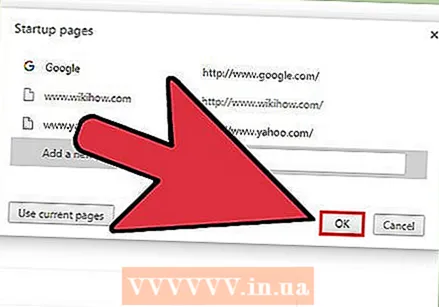 ບັນທຶກການປ່ຽນແປງຂອງທ່ານແລະທົດສອບ. ກົດ "OK" ແລະການຕັ້ງຄ່າ ໜ້າ ທຳ ອິດຂອງທ່ານຈະຖືກບັນທຶກ. ໃຫ້ແນ່ໃຈວ່າທ່ານໄດ້ເລືອກ "ເປີດ ໜ້າ ເສພາະຫຼືຊຸດ ໜ້າ ຕ່າງໆ" ເພື່ອໃຫ້ Chrome ໃຊ້ການຕັ້ງຄ່າ ໜ້າ ທຳ ອິດຂອງທ່ານ. ປິດປ່ອງຢ້ຽມ Chrome ທັງ ໝົດ ແລ້ວເປີດ ໃໝ່. ທ່ານຄວນຈະເຫັນ ໜ້າ ທຳ ອິດຂອງທ່ານເວລາທີ່ Chrome ເລີ່ມຕົ້ນ.
ບັນທຶກການປ່ຽນແປງຂອງທ່ານແລະທົດສອບ. ກົດ "OK" ແລະການຕັ້ງຄ່າ ໜ້າ ທຳ ອິດຂອງທ່ານຈະຖືກບັນທຶກ. ໃຫ້ແນ່ໃຈວ່າທ່ານໄດ້ເລືອກ "ເປີດ ໜ້າ ເສພາະຫຼືຊຸດ ໜ້າ ຕ່າງໆ" ເພື່ອໃຫ້ Chrome ໃຊ້ການຕັ້ງຄ່າ ໜ້າ ທຳ ອິດຂອງທ່ານ. ປິດປ່ອງຢ້ຽມ Chrome ທັງ ໝົດ ແລ້ວເປີດ ໃໝ່. ທ່ານຄວນຈະເຫັນ ໜ້າ ທຳ ອິດຂອງທ່ານເວລາທີ່ Chrome ເລີ່ມຕົ້ນ.
ຄຳ ແນະ ນຳ
- ທ່ານຍັງສາມາດເປີດ ໜ້າ ການຕັ້ງຄ່າໄດ້ໂດຍການພິມ chrome: // settings / ໃນແຖບທີ່ຢູ່ຂອງທ່ານ.